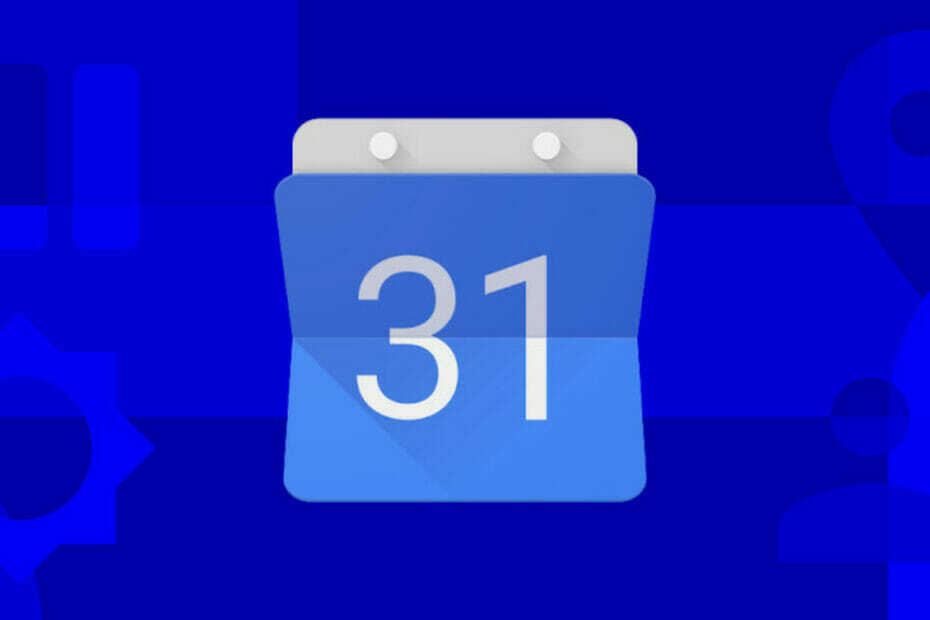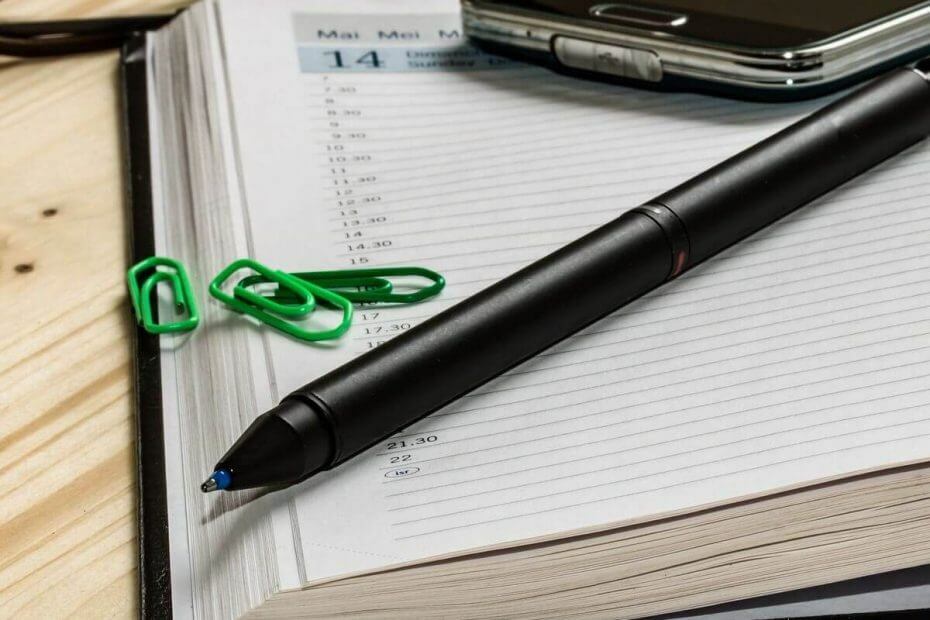
ซอฟต์แวร์นี้จะช่วยให้ไดรเวอร์ของคุณทำงานอยู่เสมอ ทำให้คุณปลอดภัยจากข้อผิดพลาดทั่วไปของคอมพิวเตอร์และความล้มเหลวของฮาร์ดแวร์ ตรวจสอบไดรเวอร์ทั้งหมดของคุณตอนนี้ใน 3 ขั้นตอนง่ายๆ:
- ดาวน์โหลด DriverFix (ไฟล์ดาวน์โหลดที่ตรวจสอบแล้ว)
- คลิก เริ่มสแกน เพื่อค้นหาไดรเวอร์ที่มีปัญหาทั้งหมด
- คลิก อัพเดทไดรเวอร์ เพื่อรับเวอร์ชันใหม่และหลีกเลี่ยงการทำงานผิดพลาดของระบบ
- DriverFix ถูกดาวน์โหลดโดย 0 ผู้อ่านในเดือนนี้
ผู้ใช้จำนวนมากบ่นว่า Google ปฏิทินจะไม่ลบกิจกรรมที่เกิดซ้ำ ปัญหานี้ดูเหมือนจะเป็นเรื่องธรรมดามาก
การจัดการกับปัญหา Google ปฏิทินนี้ในขณะที่ต้องแน่ใจว่าคุณติดตามการจัดเตรียมการประชุมล่าสุดอยู่เสมออาจเป็นเรื่องที่น่ารำคาญอย่างยิ่ง
นี่คือสิ่งที่ผู้ใช้รายหนึ่งพูดเกี่ยวกับปัญหานี้ใน ฝ่ายสนับสนุนของ Google ฟอรั่ม:
ฉันไม่สามารถลบหนึ่งกิจกรรมใน Google ปฏิทินกิจกรรมที่เกิดซ้ำ มันหายไปและแสดงกลับขึ้น
ในบทความนี้ เราจะสำรวจวิธีการแก้ปัญหาที่ดีที่สุดบางวิธีเพื่อช่วยให้คุณควบคุมปฏิทินได้อีกครั้ง อ่านต่อเพื่อหาข้อมูลเพิ่มเติม
จะทำอย่างไรถ้ากิจกรรม Google ปฏิทินไม่ลบ
1. อัปเดตเบราว์เซอร์ของคุณเป็นเวอร์ชันล่าสุด
-
คลิก ปุ่มสามจุด อยู่ที่ด้านขวาบนของหน้าจอ
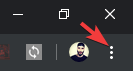
- วางเมาส์เหนือ ช่วยด้วย ปุ่ม -> เลือก เกี่ยวกับ Google Chrome
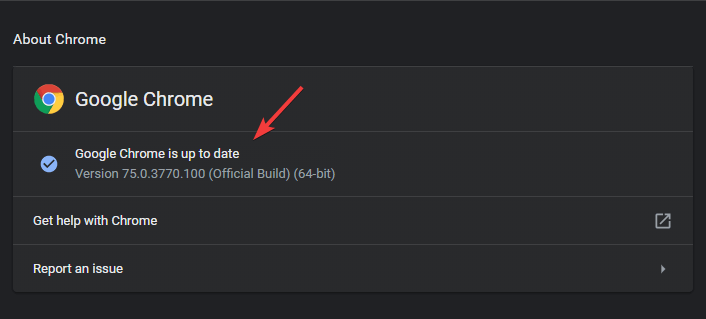
- แท็บอื่นจะเปิดขึ้นซึ่งจะตรวจสอบเวอร์ชันล่าสุดที่เผยแพร่
- เริ่มต้นใหม่ โครเมียม และตรวจสอบเพื่อดูว่าปัญหายังคงมีอยู่หรือไม่
2. เปิดเบราว์เซอร์ของคุณในโหมดไม่ระบุตัวตน
-
คลิกขวาที่ไฟล์ปฏิบัติการสำหรับ Google Chrome -> เลือก หน้าต่างใหม่ที่ไม่ระบุตัวตน
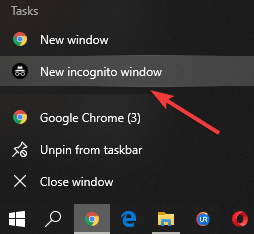
- เข้าไป Google ปฏิทิน และลองลบกิจกรรมที่เกิดซ้ำอีกครั้ง
- หากวิธีนี้ไม่สามารถแก้ปัญหาของคุณได้ โปรดทำตามวิธีถัดไป
3. ตรวจสอบว่ากิจกรรม/เหตุการณ์สิ้นสุดเมื่อใด และลองลบออกจากที่นั่น
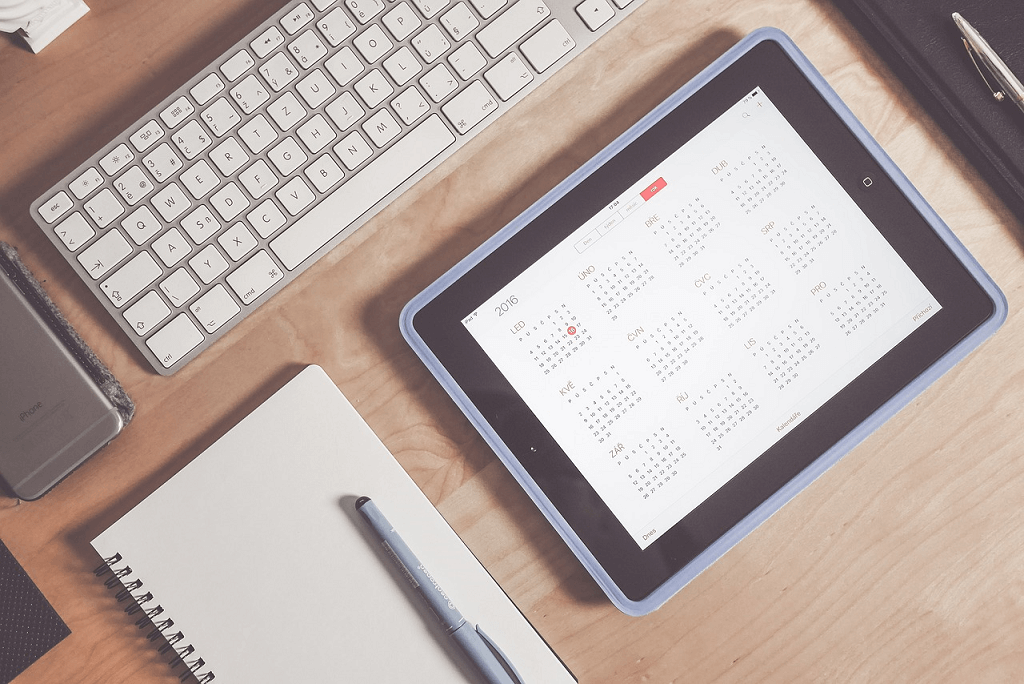
- ผู้ใช้บางรายสามารถลบรายการที่มีปัญหาในปฏิทินของตนได้โดยการติดตามวันที่สิ้นสุดของกิจกรรมในอีกไม่กี่ปีข้างหน้า
- คุณจะต้องค้นหาการตั้งค่าวันที่สิ้นสุดของกิจกรรมที่คุณพยายามจะลบและลบออกจากตำแหน่งนั้นในปฏิทิน
4. ลบทุกคนที่แชร์ปฏิทิน
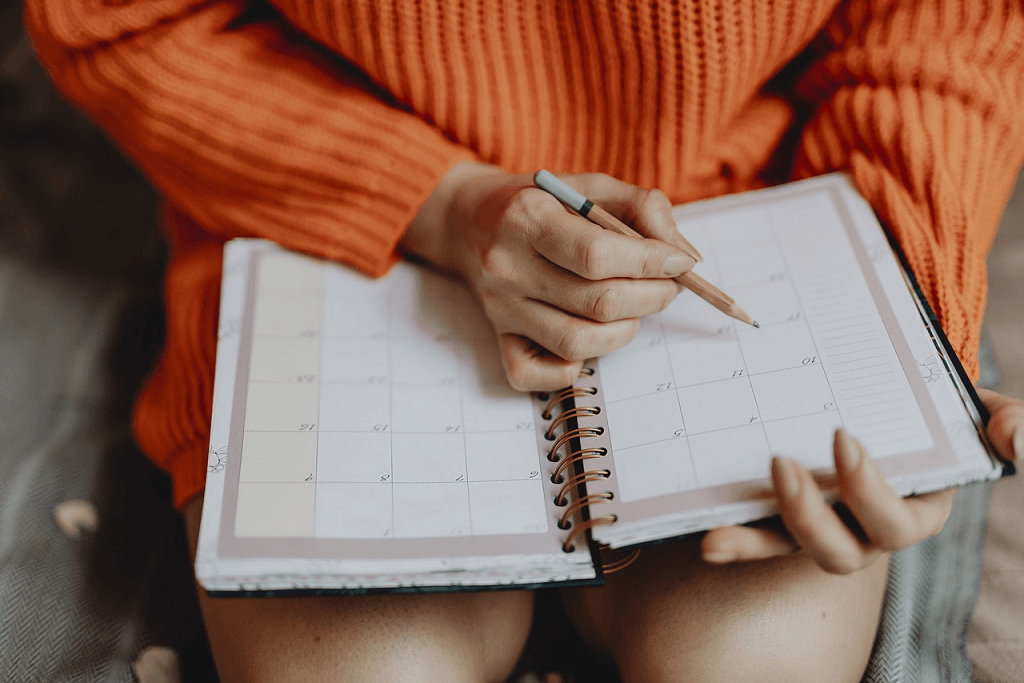
- ลองลบทุกคนที่มีสิทธิ์เข้าถึงกิจกรรมออกจากปฏิทิน
- หลังจากทำเช่นนั้น ให้ลองลบกิจกรรมอีกครั้ง
5. ตรวจสอบปฏิทินอื่นๆ ที่ไม่ใช่ของ Google
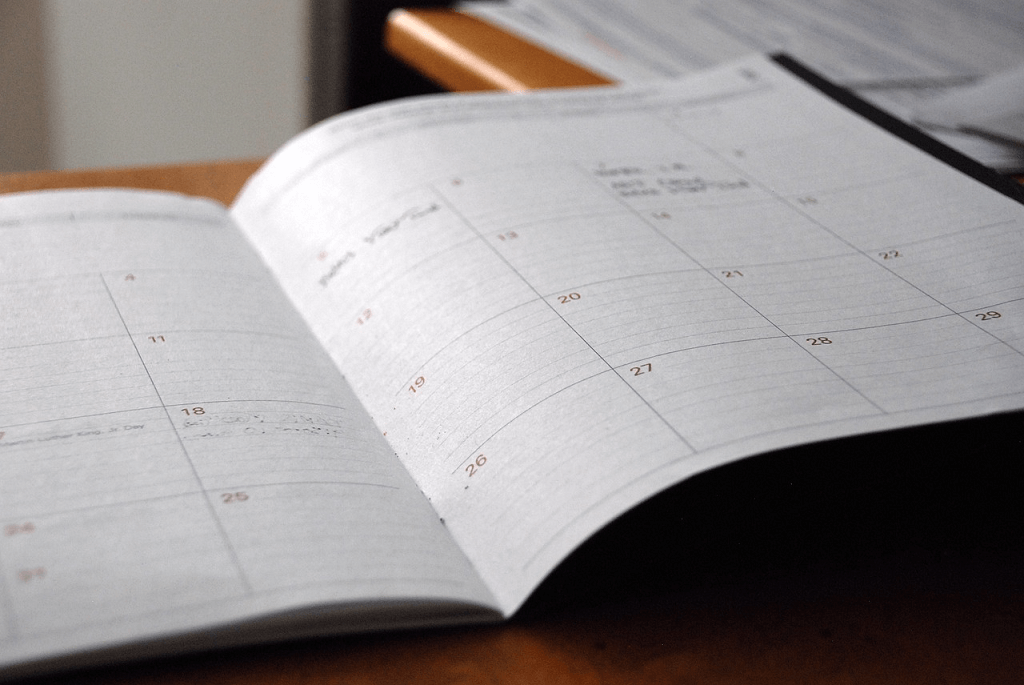
- ไม่สามารถลบเหตุการณ์ที่เกิดซ้ำใน Google ปฏิทิน อาจเกิดจากการที่ปฏิทินเชื่อมต่อกับบริการปฏิทินอื่นๆ เช่น Microsoft Outlook.
- เปิดแอปปฏิทินอื่น และตรวจดูให้แน่ใจว่าได้ลบกิจกรรมออกจากที่นั่นก่อน จากนั้นจึงลองลบกิจกรรมที่เกิดซ้ำออกจาก Google ปฏิทิน เช่นกัน
ในบทความนี้ เราได้สำรวจวิธีการแก้ปัญหาที่ดีที่สุดบางวิธีในการแก้ไขปัญหาที่เกิดจากการนำกิจกรรมที่เกิดซ้ำออกจาก Google ปฏิทินของคุณไม่ได้
เราอยากทราบว่าคู่มือนี้ช่วยคุณแก้ปัญหาได้หรือไม่ โปรดแจ้งให้เราทราบโดยใช้ส่วนความคิดเห็นด้านล่างบทความนี้
อ่านเพิ่มเติม:
- 6 แอพปฏิทินที่ดีที่สุดสำหรับผู้ใช้ Windows 10
- แก้ไข: Web Part ปฏิทิน SharePoint Online ไม่แสดงกิจกรรม
- การแก้ไข: แอปปฏิทิน Windows ติดอยู่ในการซิงค์ใน Windows 10, 8.1